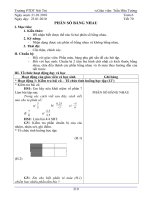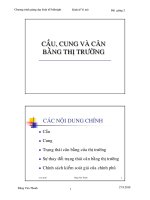Bài giảng Autocad 2004 (Phần căn bản)
Bạn đang xem bản rút gọn của tài liệu. Xem và tải ngay bản đầy đủ của tài liệu tại đây (985.43 KB, 42 trang )
TRUNG TÂM TIN HỌC ỨNG DỤNG HÒA BÌNH
BÀI GIẢNG
AUTOCAD 2004
(PHẦN CĂN BẢN)
Tp.Hồ Chí Minh, 03/2004
TRUNG TÂM TIN HỌC ỨNG DỤNG HÒA BÌNH
BÀI 1
1. GIỚI THIỆU VỀ AUTOCAD 2004
2. CÁCH KHỞI ĐỘNG CHƢƠNG
TRÌNH AUTOCAD
3. CẤU TRÚC MÀN HÌNH ĐỒ HỌA
4. CÁC CÁCH GỌI LỆNH
TRUNG TÂM TIN HỌC ỨNG DỤNG HÒA BÌNH
5. HỆ TỌA ĐỘ TRONG AUTOCAD
6. CÁC PHƢƠNG PHÁP NHẬP
ĐIỂM TRONG AUTOCAD
7. LỆNH VẼ VÀ HIỆU CHỈNH CƠ
BẢN
8. BÀI TẬP VÍ DỤ
TRUNG TÂM TIN HỌC ỨNG DỤNG HÒA BÌNH
1. GIỚI THIỆU VỀ AUTOCAD 2004
2. CÁCH KHỞI ĐỘNG CHƢƠNG
TRÌNH AUTOCAD
Double click vào biểu tƣợng
trên nền desktop.
Chọn START / Programs /
Autodesk / Mechanical Desktop
2004 / AutoCAD 2004.
TRUNG TÂM TIN HỌC ỨNG DỤNG HÒA BÌNH
Sau khi khởi động, hộp thoại
START UP xuất hiện:
Chọn
Metric
Nhấn OK
TRUNG TÂM TIN HỌC ỨNG DỤNG HÒA BÌNH
Chú ý:
Nếu khi khởi động mà không xuất
hiện hộp thoại STARTUP, bạn có
thể khắc phục bằng cách sau:
TRUNG TÂM TIN HỌC ỨNG DỤNG HÒA BÌNH
Tools / Options…
Trên hộp thoại Options, chọn
trang SYSTEM
Tại dòng Startup,
chọn Show Startup dialog box
TRUNG TÂM TIN HỌC ỨNG DỤNG HÒA BÌNH
TRUNG TÂM TIN HỌC ỨNG DỤNG HÒA BÌNH
3. CẤU TRÚC MÀN HÌNH ĐỒ HỌA AUTOCAD 2004
Đóng
chƣơng
trình
Thanh công cụ
Con trỏ
Biểu tƣợng hệ tọa độï
Cửa sổ lệnh
và dòng lệnh
Thanh danh mục lệnh
Thanh công cụ chuẩn
Thanh tính chất đối tựơng
VÙNG VẼ
Thanh trạng thái
Phóng to
ch. trình
Thu nhỏ
ch. trình
TRUNG TÂM TIN HỌC ỨNG DỤNG HÒA BÌNH
Cách gọi các thanh công cụ:
View / Toolbars…
Hộp thoại Customize xuất hiện:
Chọn trang Toolbars
Click vào thanh công cụ nào cần
dùng.
Nhấn nút Close
TRUNG TÂM TIN HỌC ỨNG DỤNG HÒA BÌNH
TRUNG TÂM TIN HỌC ỨNG DỤNG HÒA BÌNH
Cách thay đổi màu màn hình đồ họa:
Tools / Options… xuất hiện hộp
thoại Options
Chọn trang Display
Click vào nút Colors… để thay
đổi màu nền màn hình đồ họa.
TRUNG TÂM TIN HỌC ỨNG DỤNG HÒA BÌNH
TRUNG TÂM TIN HỌC ỨNG DỤNG HÒA BÌNH
Cách thay đổi độ lớn sợi tóc của
con trỏ:
Tools / Options… xuất hiện hộp
thoại Options
Chọn trang Display
Di chuyển con chạy tại dòng
Crosshair Size để thay đổi độ lớn
của sợi tóc con trỏ.
TRUNG TÂM TIN HỌC ỨNG DỤNG HÒA BÌNH
TRUNG TÂM TIN HỌC ỨNG DỤNG HÒA BÌNH
Cách thay đổi độ lớn ô con trỏ:
Tools / Options… xuất hiện hộp
thoại Options
Chọn trang Drafting
Di chuyển con chạy tại dòng
Aperture Size để thay đổi độ lớn ô
con trỏ.
TRUNG TÂM TIN HỌC ỨNG DỤNG HÒA BÌNH
TRUNG TÂM TIN HỌC ỨNG DỤNG HÒA BÌNH
Cách thay đổi độ lớn của ô chọn
đối tƣợng:
Tools / Options… xuất hiện hộp
thoại Options
Chọn trang Selection
Di chuyển con chạy tại dòng
Pickbox Size để thay đổi độ lớn
của ô chọn đối tƣợng.
TRUNG TÂM TIN HỌC ỨNG DỤNG HÒA BÌNH
TRUNG TÂM TIN HỌC ỨNG DỤNG HÒA BÌNH
4. CÁC CÁCH GỌI LỆNH
Ví dụ cần sử dụng lệnh LINE để vẽ
đoạn thẳng.
Bạn có thể sử dụng một trong các
cách gọi lệnh sau:
TRUNG TÂM TIN HỌC ỨNG DỤNG HÒA BÌNH
Gọi lệnh từ danh mục thực đơn.
TRUNG TÂM TIN HỌC ỨNG DỤNG HÒA BÌNH
Gọi lệnh từ thanh công cụ vẽ.
LINE
TRUNG TÂM TIN HỌC ỨNG DỤNG HÒA BÌNH
Gọi lệnh trực tiếp từ bàn phím bằng
cách gõ tên tắt của lệnh vào cửa sổ
lệnh.
Gõ L
TRUNG TÂM TIN HỌC ỨNG DỤNG HÒA BÌNH
5. HỆ TỌA ĐỘ TRONG AUTOCAD
5.1 Hệ tọa độ Đềcác: Y
yo
O
M
xo
Điểm M trong hệ tọa độ Đềcác có
dạng tọa độ là: M (xo,yo)
X
TRUNG TÂM TIN HỌC ỨNG DỤNG HÒA BÌNH
5.2 Hệ tọa độ Cực:
r : bán kính cực
: góc cực
Ox : trục cực
M
r
Điểm M trong hệ tọa độ cực có
dạng tọa độ là : M (r, )
X